WPS Office 2016是大家特别喜欢使用的一款办公软件。我们可以用它来创建word文档、表格和PPT。它具有广泛的应用范围,并且使用起来简单快捷。但是很多人不知道如何去除WPS表格中的虚线?下面是系统世界小编为大家带来的WPS Office 2016表格中去除虚线的教程。如果您需要的话,我们来看看吧。
具体方法如下:
1、首先点击打印预览,会自动显示虚线;
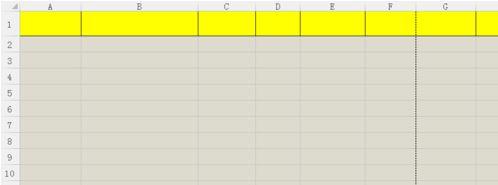
2、我们可以在页面布局中选择打印区域,然后选择取消;
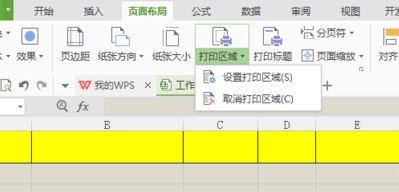
3. 选择取消后,单页上的虚线仍会显示。接下来,需要设置表格的自动分页符。首先,找到WPS标题旁边的小三角形;
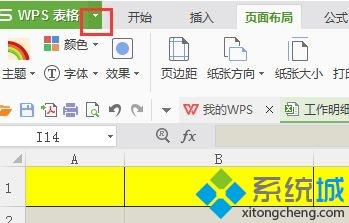
4、然后选择工具-选项;
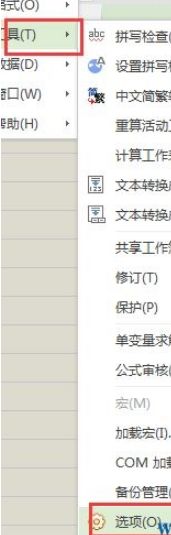
5、进入选项后,我们可以找到自动分页符,点击复选框上的自动分页符,它就会消失。最后确认一下就完成了。
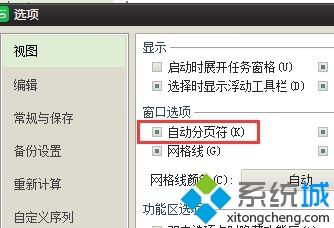
以上就是WPS Office 2016中去除虚线的详细操作方法,一般来说,小编不建议大家去除虚线!








